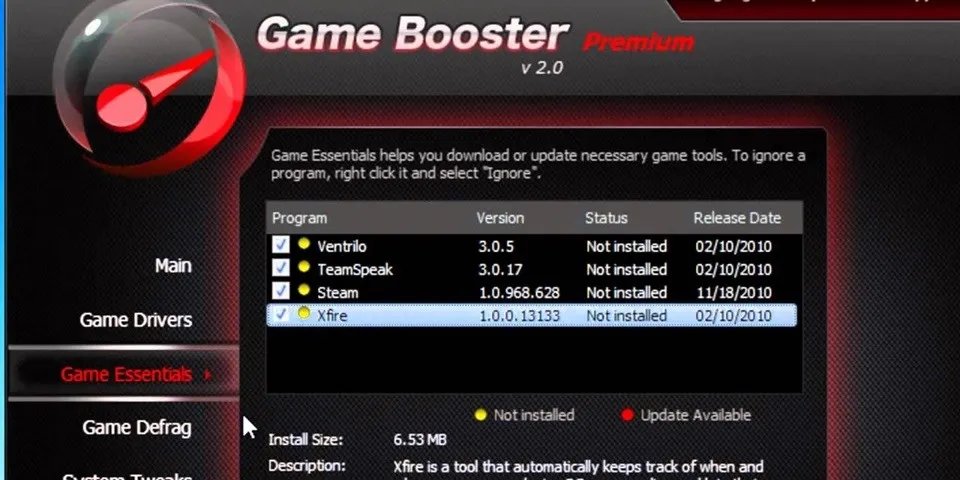Ở bài viết này, FPTShop sẽ giới thiệu đến bạn phần mềm Game Booster nổi tiếng, được mệnh danh là có thể giúp bạn nâng cao hiệu suất khi chơi game. Mời các bạn xem qua.
Ở bài viết này, FPTShop sẽ giới thiệu đến bạn phần mềm Game Booster nổi tiếng, được mệnh danh là có thể giúp bạn nâng cao hiệu suất khi chơi game. Mời các bạn xem qua.
Bạn đang đọc: Tìm hiểu phần mềm Game Booster game thủ thường dùng
Phần mềm Game Booster tuyên bố có thể cải thiện hiệu năng chơi game bằng một cú nhấp chuột, đưa PC của bạn vào “Game Mode” và phân bổ tất cả các tài nguyên của bạn cho các trò chơi. Liệu tính năng này của Game Booster có đúng như vậy? Chúng ta hãy cùng nhau tìm hiểu.
Tìm hiểu phần mềm Game Booster
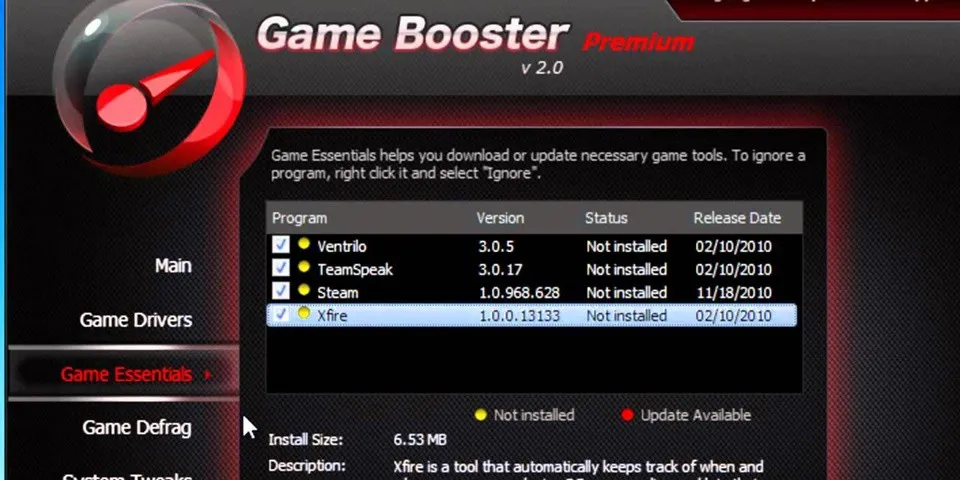
Phần mềm Game Booster
Chơi game PC khác với chơi game console. Bảng điều khiển chạy hệ điều hành được tách ra để tối ưu hóa cho các trò chơi, nhưng máy tính cá nhân chạy một hệ điều hành mục đích chung như Windows có thể làm những việc khác hay chạy phần mềm khác trong nền.
Nói cách khác, Game Booster sẽ giúp người dùng tối ưu việc phân luồng hệ thống này, giúp cho những ứng dụng chyaj nền sẽ được tối thiểu hóa nhằm “chừa” tài nguyên cho game mà người dùng đang sử dụng.
Việc sử dụng Game Booster không có gì phức tạp. Bạn chỉ cần mở chương trình Game Booster lên, chọn trò chơi của bạn, nhấp vào nút khởi chạy là xong. Như vậy, chương trình cho phép bạn chọn một trò chơi và khởi chạy nó thông qua tiện ích tăng tốc trò chơi. Khi bạn làm vậy, Game Booster sẽ tự động đóng các chương trình nền chạy trên máy tính của bạn, theo lý thuyết là phân bổ nhiều tài nguyên hơn cho máy tính của bạn. Bạn cũng có thể chỉ cần bật / tắt “Game Mode” và tự khởi chạy trò chơi.
Tìm hiểu thêm: Lightroom: Sử dụng camera chụp ảnh chuyên nghiệp nhiều tính năng
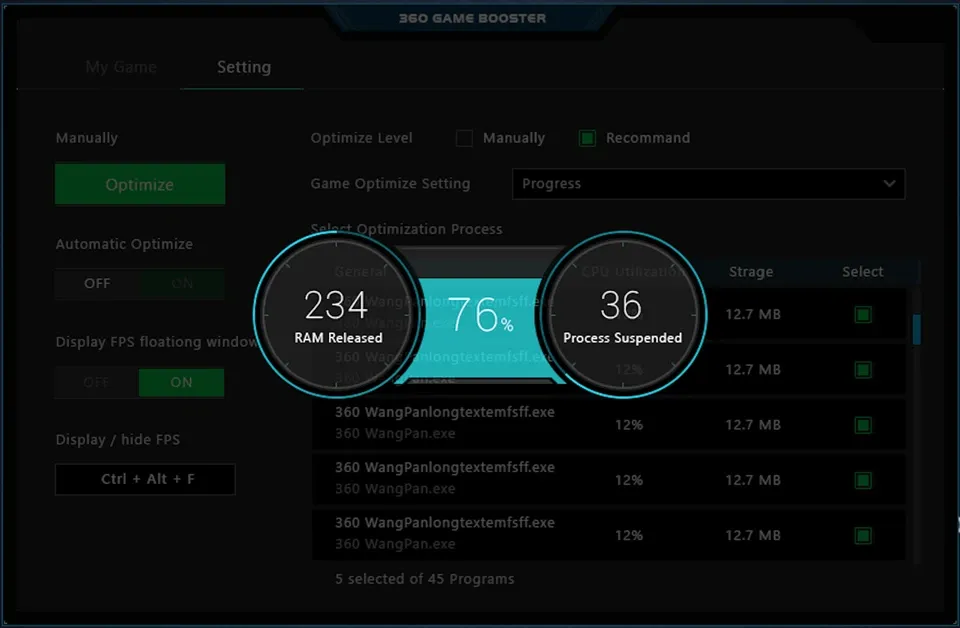
>>>>>Xem thêm: 4 mẹo có trên bộ đôi realme 8 – 8 Pro sẽ giúp trải nghiệm của bạn trở nên thông minh hơn
Tối ưu hóa hệ thống với Game Booster
Tính năng này của Game Booster giúp “tối ưu hóa một cú nhấp chuột”, là cốt lõi của chương trình Game Booster, mặc dù phần mềm cũng có các tính năng khác. Ví dụ: nó có thể cho bạn biết driver nào của bạn đã lỗi thời và yêu cầu bạn update nó.
Game Booster cũng cho phép bạn xem những quy trình nào sẽ được tự động đóng khi Game Mode được kích hoạt. Những quy trình này được khôi phục khi bạn rời Game Mode. Bạn được tự do tùy chỉnh các quy trình bạn muốn đóng và những quy trình bạn muốn để lại.
Tuy vậy, máy tính hiện đại ngày nay chạy Windows 10 đều có khả năng tối ưu hóa việc này một cách tự động. Tức là các chương trình chạy trong nền thường không sử dụng một lượng lớn tài nguyên và thường ở mức sử dụng CPU 0% trong khi không làm gì cả. Bạn có thể kiểm tra này bằng cách mở Task Manager. Nếu bạn không đụng tới chương trình đó, nó chẳng chiếm tí tài nguyên nào.
Vậy nên, phần mềm Game Booster vốn hữu ích trên những phiên bản hệ điều hành Windows cấp thấp khác nhưng nó lại không mấy cần thiết nếu như laptop của bạn được cài đặt Windows 10. Vì máy đã có sẵn tính năng này rồi, tại sao phải cài thêm phần mềm Game Booster dể làm việc đó nữa? Tuy nhiên, Game Booster lúc này sẽ đóng vai trò là một trình quản lý các game trên máy tính của bạn. Tương tự như Garena hoặc Steam.
Xem thêm: Top phần mềm quay màn hình laptop thông dụng dễ xài
DominV